Come trasformare il tuo Samsung Galaxy S21 Ultra in una fotocamera professionale
Samsung sta finalmente sbloccando tutto il potenziale del Samsung Galaxy S21 Ultra consentendo agli utenti di accedere a tutti gli obiettivi del telefono con tutti i loro parametri attraverso la modalità Pro dell'app della fotocamera Expert RAW. In questa guida ti mostreremo tutte le nuove funzioni che trasformeranno il tuo Galaxy S21 Ultra in una fotocamera ancora più professionale. Allora cominciamo!
Il Galaxy S21 Ultra è dotato di un impressionante set di sensori/lenti. Si basa anche molto sulla fotografia computazionale, offrendo ottimi risultati che lo collocano in cima alla nostra lista dei migliori smartphone con fotocamera. Ma tutti questi algoritmi hanno un costo:tolgono il controllo al fotografo. Sebbene l'app fotocamera "normale" sia dotata di una modalità Pro, ti dà accesso solo alle fotocamere ultrawide e grandangolari.
L'app Expert RAW lo cambia e ti dà pieno accesso ai file RAW di tutti e quattro i moduli della fotocamera, da 0,6x e 1,0x a 3,0x e 10,0x.
Avviso: Questa app funziona solo con il Samsung Galaxy S21 Ultra con One UI 4.0 e versioni successive .
Come ottenere l'app Expert RAW
Attualmente, devi scaricarlo manualmente, a meno che tu non viva in Corea del Sud, dove è già disponibile nella Galleria app di Samsung. Puoi trovare il file apk di Expert RAW ad esempio su APKMirror. Scaricalo da lì e vai alla cartella dei download utilizzando "I miei file " per installare l'applicazione.
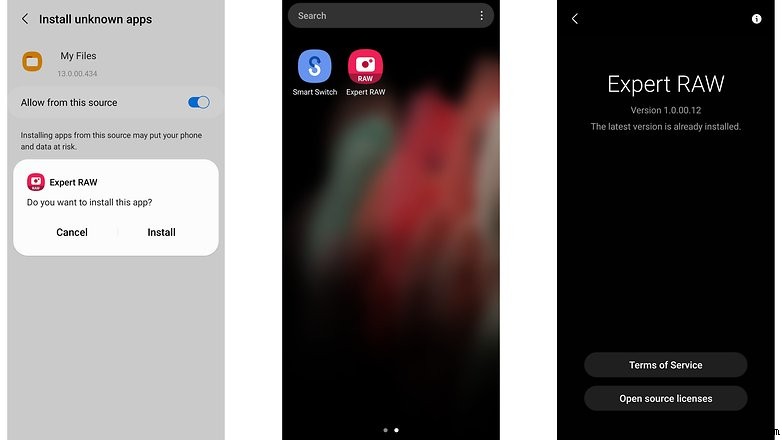
Quando richiesto, consenti "I miei file " per installare app di terze parti al fine di completare l'elaborazione. Questo è tutto:sei a posto. Ora immergiamoci in ciò che l'app ha da offrire.
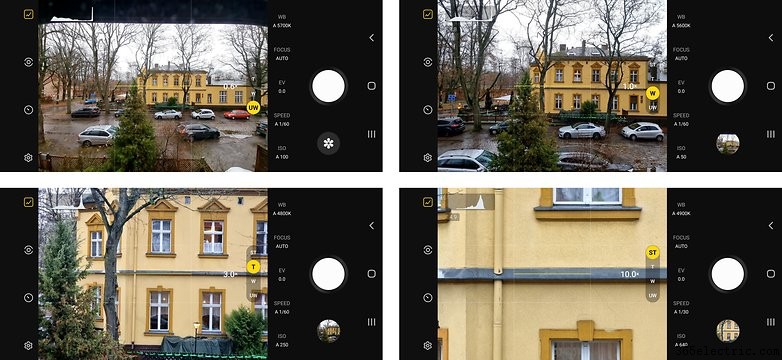
Come puoi vedere, l'app Expert RAW ti consente di scegliere tutte le lunghezze focali disponibili. L'app fotocamera originale di Samsung ti consente di selezionare solo gli obiettivi ultra grandangolari e grandangolari nella modalità Pro. Oltre a ciò, l'app della fotocamera è molto simile alla modalità Pro dell'app della fotocamera Samsung standard.
Come scattare con l'app Expert RAW
Come puoi vedere nell'immagine in basso a sinistra, puoi impostare manualmente il valore ISO, la velocità dell'otturatore, il valore di esposizione e la messa a fuoco o lasciarli nell'impostazione automatica. Nell'area superiore dello schermo sono presenti le icone per le impostazioni, l'autoscatto, la modalità di misurazione e per la visualizzazione di un istogramma. Quest'ultimo è utile per stimare se l'esposizione impostata manualmente è corretta o meno.
L'app Expert RAW di per sé non presenta molte impostazioni e, a differenza dell'app per fotocamera Samsung standard, scatta sempre RAW + JPEG contemporaneamente.
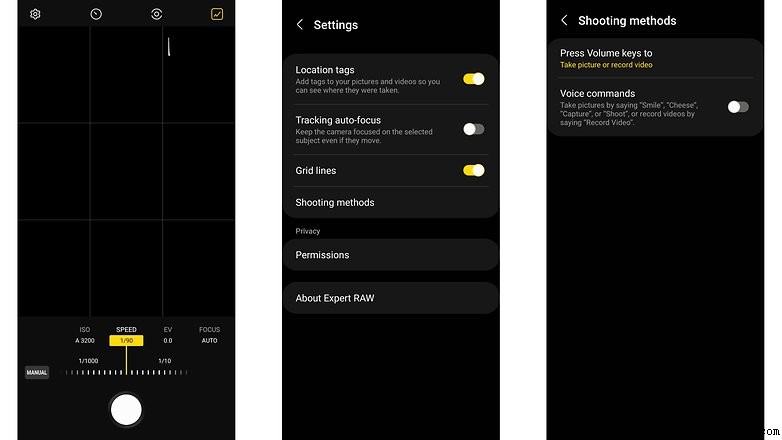
Ora, perché dovresti girare in RAW? Come inizialmente affermato, fare affidamento sulla modalità automatica nelle normali app della fotocamera offre generalmente ottimi risultati. Ma finendo con immagini JPEG che sono il risultato di una pesante magia della fotografia computazionale, perderai molta flessibilità. Il bilanciamento del bianco, ad esempio, è integrato nell'immagine, così come l'esposizione. Elaborando tu stesso i file RAW, non solo puoi regolare meglio le impostazioni di colore ed esposizione, ma puoi anche salvare alcuni dettagli, come puoi vedere nell'immagine di confronto qui sotto.
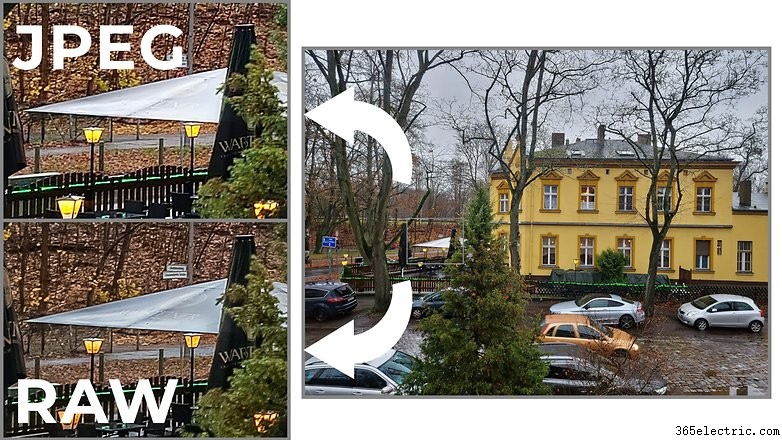
Sebbene scattare immagini RAW possa essere una seccatura per un nuovo utente, la differenza di qualità, come è dimostrato dalle immagini sopra, vale sicuramente la pena. Una volta che avrai capito cosa cambia ogni impostazione, allora un intero nuovo mondo di artigianato fotografico verrà sbloccato davanti a te e il tuo Samsung Galaxy S21 Ultra si rivelerà un ottimo strumento.
Altre istruzioni per padroneggiare la tua fotografia:
- Suggerimenti per la fotografia in condizioni di scarsa illuminazione:come scattare fantastiche foto notturne utilizzando il tuo smartphone
- La favola dello zoom 100x:spiegate le lunghezze focali degli smartphone e lo zoom ottico
E tu? Scatti a crudo? Scatti sempre con il telefono?
